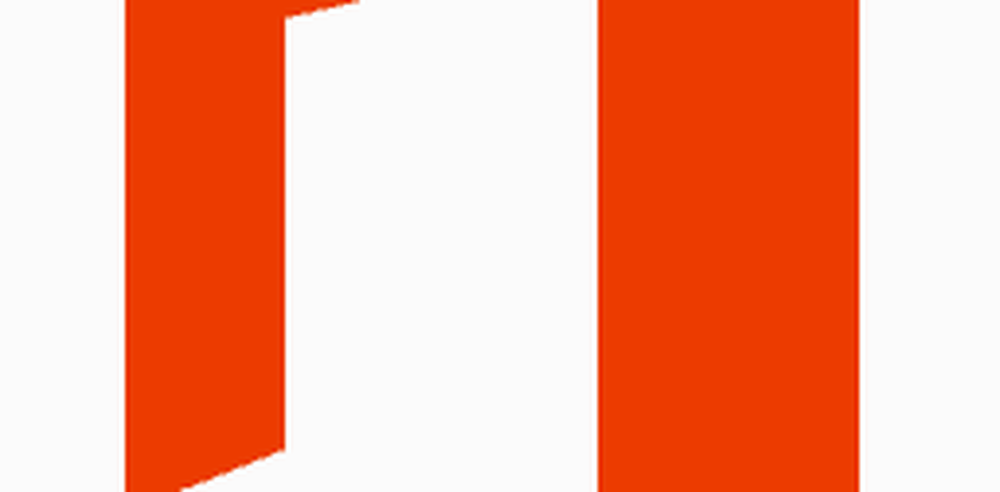Risolvi i problemi di Microsoft Outlook come il congelamento, il PST corrotto, il profilo, il componente aggiuntivo, ecc

Microsoft Outlook è uno dei client di posta elettronica più comunemente usati. Quindi è naturale che gli utenti possano avere un sacco di problemi con esso, come problemi comuni di avvio, congelamento, risposta lenta, PST corrotto o profilo o componente aggiuntivo, ecc..
Problemi e problemi di Microsoft Outlook
In questo post, ti suggeriremo alcuni suggerimenti che ti aiuteranno a risolvere questi problemi di Microsoft Outlook sul tuo computer Windows.
Componente aggiuntivo Outlook danneggiato
Il più delle volte i problemi con Outlook sono causati da componenti aggiuntivi scritti male con il software; che la maggior parte delle volte non lo sapremo nemmeno! Come primo passo, dovremmo provare a disabilitare i componenti aggiuntivi e vedere se questo risolve il problema. I componenti aggiuntivi possono causare Outlook, non aprire. Può anche bloccare o causare problemi di "non risposta"! Ecco alcuni metodi, suggerisco, che puoi usare per disabilitare i componenti aggiuntivi.
1] Se puoi aprire Outlook, possiamo disabilitarlo da lì.
- Outlook 2003: Vai a Strumenti> Opzioni> Avanzate> Gestione componenti aggiuntivi
- Outlook 2007: Strumenti> Centro protezione> Componenti aggiuntivi
- Outlook 2010/2013/2016: File> Opzioni> Componenti aggiuntivi. Qui troverai i componenti aggiuntivi COM che selezionano tale opzione e deselezionano tutti i componenti aggiuntivi non correlati a Microsoft. Seleziona anche i componenti aggiuntivi di Exchange e disabilitalo anche da lì. Quindi chiudere Outlook.
A volte Outlook non si chiude -continuerà a essere ancora in esecuzione in Task Manager. Quindi dobbiamo aprire il Task Manager, andare alla scheda Processo e cercare Outlook.exe e uccidere il servizio. Quindi riaprire Outlook e vedere se il problema è ancora lì.
2] Download OfficeIns da Nirsoft. Chiudi Outlook. Assicurati che non sia in esecuzione nel Task Manager. Quindi apri OfficeIns. Seleziona il componente aggiuntivo e fai clic con il pulsante destro del mouse. Troverai un'opzione chiamata "Cambia modalità di avvio" e seleziona Disabilitato, quindi seleziona "Cambia modalità di connessione" e seleziona No. Segui lo stesso processo per tutti i componenti aggiuntivi non Microsoft. Dopo aver disabilitato tutti i componenti aggiuntivi, aprire Outlook e verificarlo.
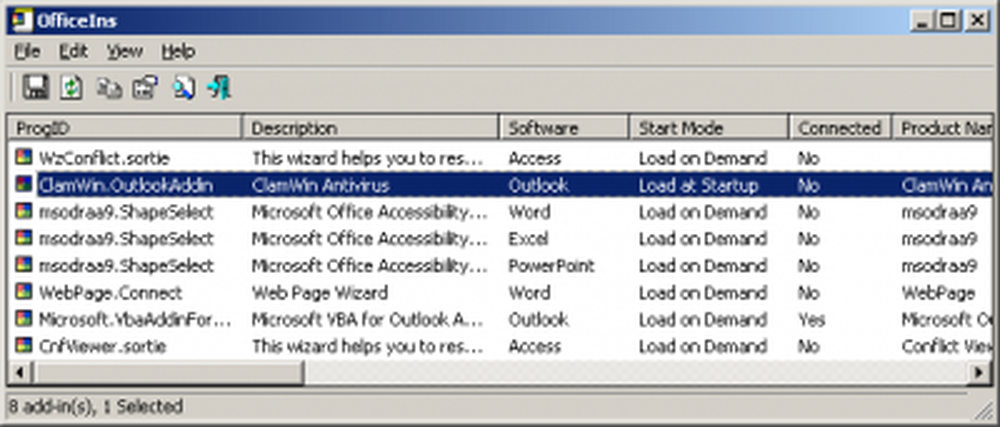
3] Il prossimo metodo è disabilitarlo dal registro. Questa opzione è per utenti esperti. Modificare il valore in modo errato può causare danni potenziali al Computer essere molto cauti.
Vai su Start e digita Regedit. Quindi facciamo un backup del registro.
Fare clic su "Computer", quindi selezionare File> Esporta> digitare il nome del file come registro e fare clic su Salva. Quindi vai a:
HKEY_LOCAL_MACHINE \ SOFTWARE \ Microsoft \ Office \ Outlook \ Addins (sistema a 32 bit)
HKEY_LOCAL_MACHINE \ SOFTWARE \ Wow6432Node \ Microsoft \ Office \ Outlook \ Addins (sistema a 64 bit)
Sotto Componenti aggiuntivi chiave, troverai l'elenco dei componenti aggiuntivi. Per rimuovere il semplice evidenziare quello con il tasto destro del mouse e Elimina.

Per disabilitarlo temporaneamente nel pannello laterale destro troverai un valore chiamato "Load Behavior", fai doppio clic su di esso e modifica i dati del valore da "3" a "0" Fai clic su OK. Una volta fatto, chiudi il registro e apri Outlook e testalo.
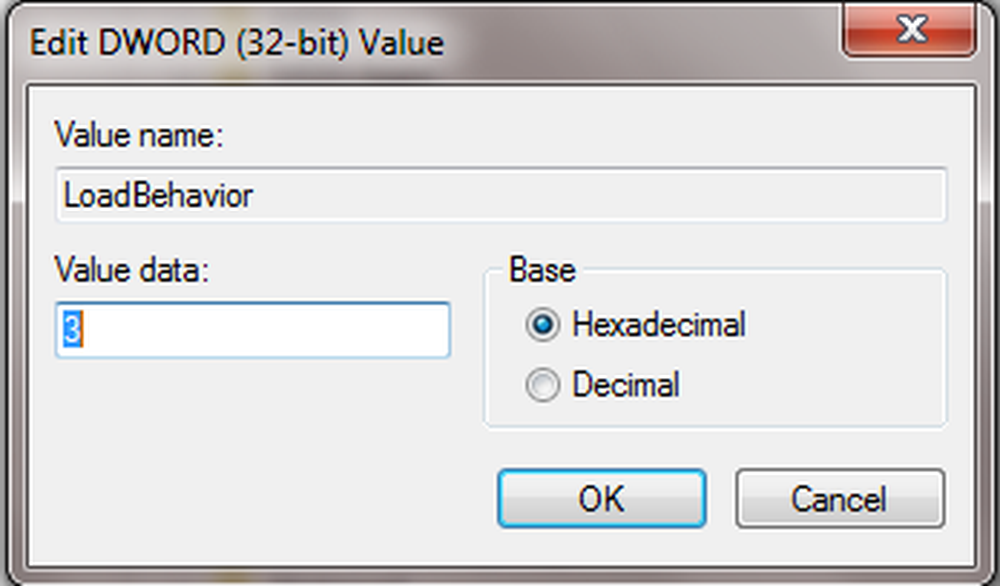
A volte è il file PST corrotto o un profilo corrotto che può causare l'arresto anomalo di Outlook. Se può causare l'arresto anomalo a causa di uno spegnimento improprio di Outlook, a volte le dimensioni PST sono enormi come circa 2 o 3 GB è tempo di utilizzare un nuovo PST per migliorare le prestazioni di Outlook.
File PST danneggiato in Outlook
Microsoft Outlook ha uno strumento integrato chiamato "scanpst.exe"Usando quel programma è possibile scansionare e riparare i problemi con PST.

Seleziona il PST usando il pulsante Browser e Seleziona Start. A volte potrebbe volerci molto tempo per completare. Quindi non disturbare il processo. Leggi di più qui su come riparare i file PST di Outlook corrotti con Inbox Repair Tool o Microsoft Fix It. Stellar PST Viewer consente di eseguire la scansione e visualizzare il contenuto di file di dati di Outlook danneggiati o danneggiati (pst).
Profilo corrotto in Outlook
La maggior parte delle volte il profilo corrotto può utilizzare Outlook non per aprire o un messaggio di errore, ecc. Per verificare se è possibile provare a creare un nuovo profilo di Outlook.
Per creare un nuovo profilo, vai su Start> Pannello di controllo> Posta
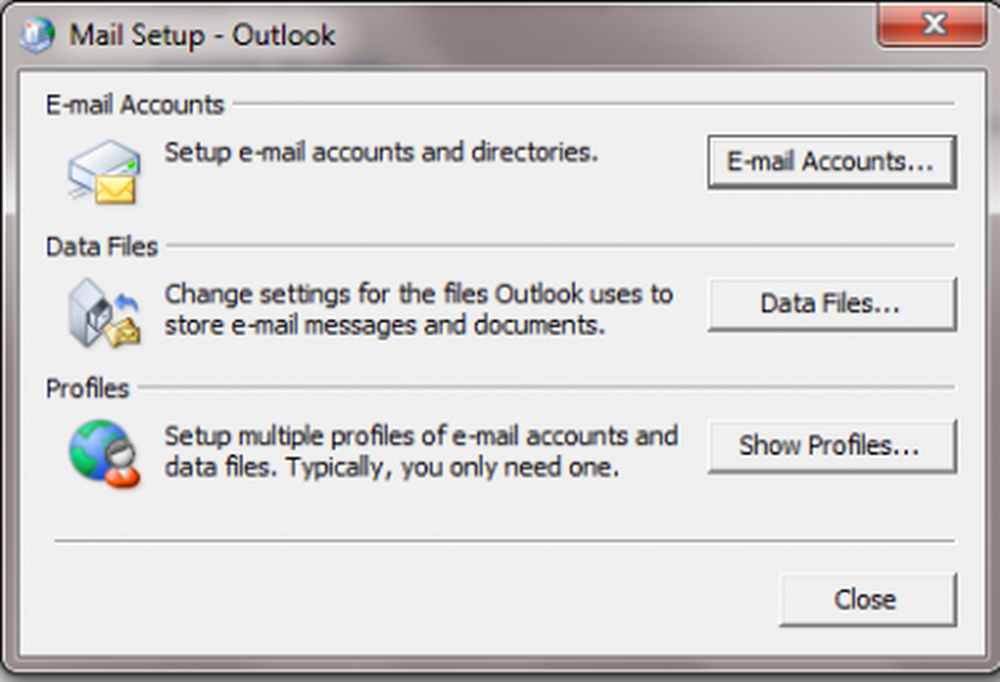
Quindi selezionare Mostra profili.
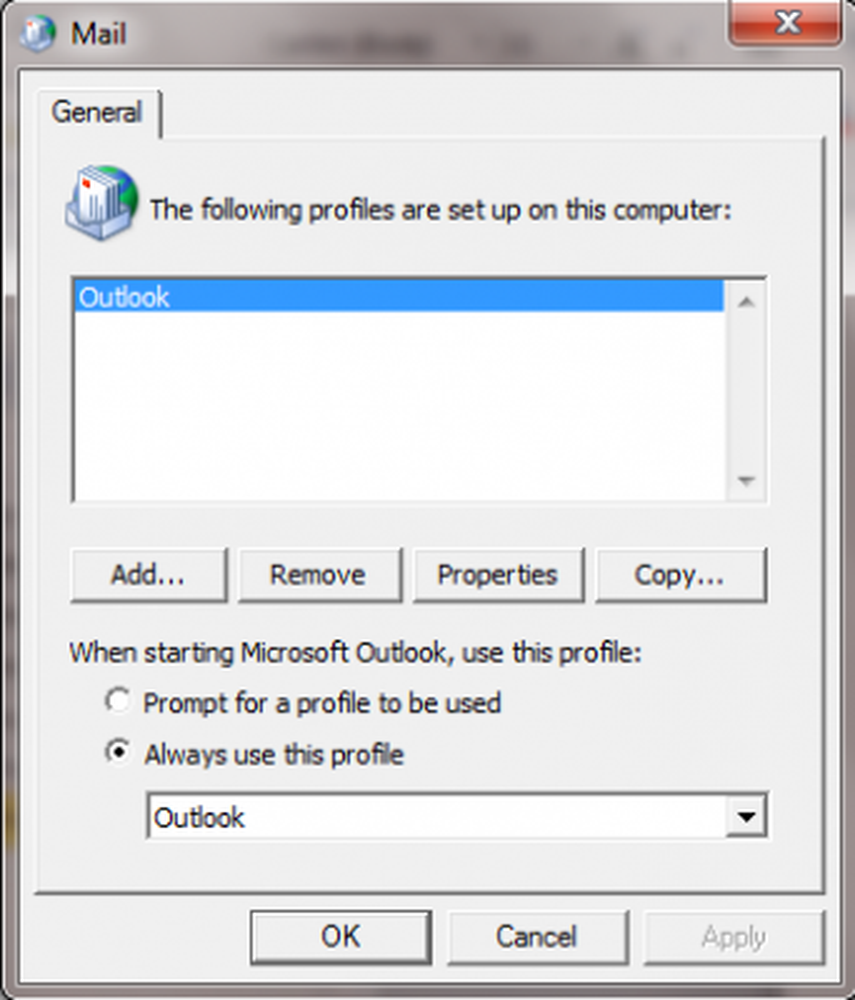
Quindi selezionare Aggiungi e digitare un nuovo nome per il profilo. Quindi configurare l'account e-mail e fare clic su Fine. Quindi in "Usa sempre questo profilo" Seleziona il nuovo nome del profilo e fai clic su OK. Quindi apri Outlook e testalo.
Se funziona, devi spostare il vecchio PST che ha tutte le e-mail sul nuovo profilo di Outlook. Vai a Pannello di controllo> Posta> Account e-mail, quindi seleziona Dati linguetta.
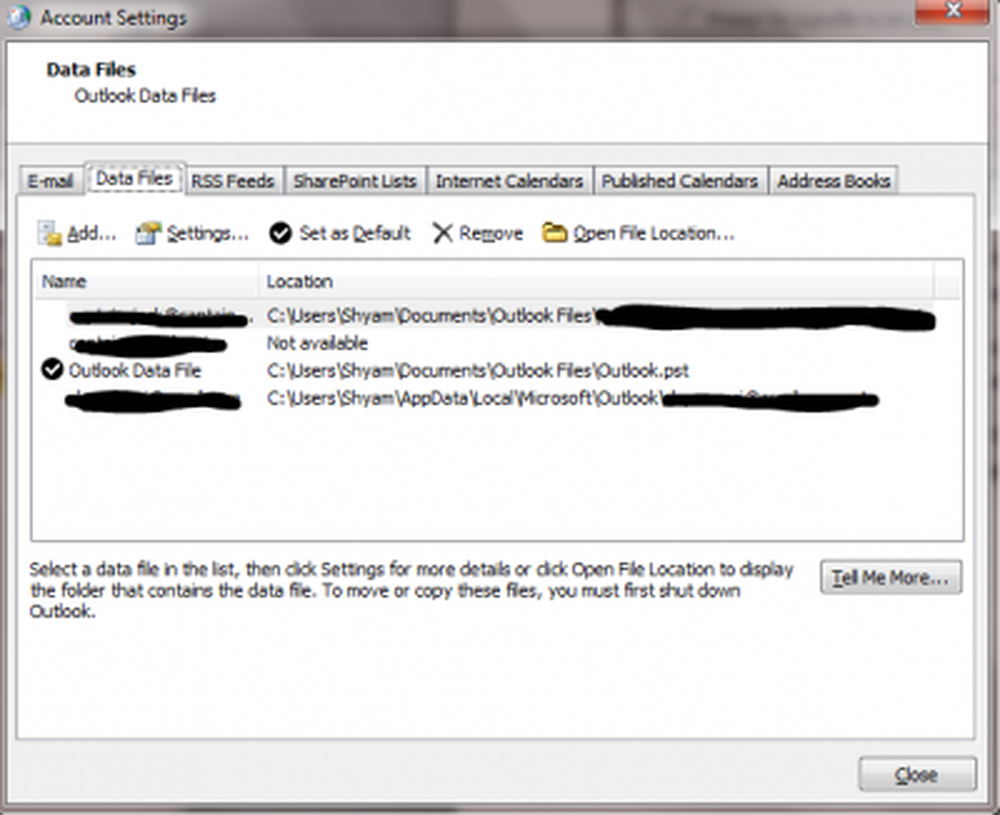
Ci Clicca su Aggiungi e seleziona il vecchio file PST. Una volta che lo selezioni Fai clic su "Imposta come predefinito" in modo che per impostazione predefinita alla posta in arrivo del vecchio PST. Quindi apri nuovamente Outlook.
Problemi del calendario di Outlook
Lo strumento di controllo del calendario per Outlook (CalCheck) è un programma a riga di comando che controlla i calendari di Microsoft Outlook per problemi.
MANCIA: Consulta questo post se affronti problemi, errori e problemi di Outlook.com.
Office Diagnostic - Risolvi i problemi di Outlook
Office Diagnostic è un potente metodo per risolvere la maggior parte dei problemi relativi alla configurazione di Outlook o il file mancante ai problemi relativi al Registro di sistema.
Per eseguire Office Diagnostic:
- Outlook 2003: Vai su Aiuto e seleziona su Rileva e ripara
- Outlook 2007: Vai a Aiuto e seleziona Office Diagnostic oppure Vai a Tutti i programmi> Microsoft Office> Strumenti di Microsoft Office> Office Diagnostic
- Ufficio 2010/13/16: In Office 2010 Microsoft ha rimosso tale opzione e sono stati sostituiti con un Riparazione automatica opzione.
- Da qualsiasi applicazione di Microsoft Office 2010, fare clic sulla scheda File, quindi fare clic su Opzioni.
- Nella schermata Opzioni, selezionare Centro protezione, quindi fare clic su Impostazioni Centro protezione.
- Dalla schermata Centro protezione, selezionare Opzioni sulla privacy a sinistra.
- Nella sezione Opzioni sulla privacy a destra, seleziona la casella Scarica un file periodicamente che aiuta a determinare i problemi del sistema.
- Fare clic su OK per salvare queste impostazioni.
Se non funziona, apri Programma e caratteristiche e Nell'elenco dei programmi, selezionare Microsoft Office, e fare clic Modificare. Nella schermata di modifica, selezionare Riparazione, e fare clic Continua.
Questo post ti mostrerà come riparare un account Outlook se Outlook non è sincronizzato.
Risolvi i problemi di Outlook usando i Comandi
Ci sono molti switch di comando per diversi tipi di risoluzione dei problemi Pochi di loro sono molto popolari. Sto elencando alcuni che sarebbero utili.
Start> Esegui> Outlook / (Senza )
- Outlook / sicuro - Per aprire Outlook in modalità provvisoria
- Outlook / Resetnavpane - Questo resetterà il pannello di navigazione è Outlook. Risolverà problemi comuni come "Impossibile avviare Outlook ..." ecc.
- prospettiva /resetfolders - Ripristina le cartelle mancanti per il percorso di consegna predefinito.
- Outlook / cleanreminders - Se Outlook si blocca durante l'apertura a causa di allarmi che utilizzano questa opzione lo risolverà.
Caricamento profilo bloccato
Vedi questo post se Microsoft Outlook è bloccato su Caricamento profilo.
Spero che sia d'aiuto!
Altri post che potrebbero interessarti:- Si riceve errore non implementato in Outlook
- I feed RSS di Outlook non si aggiornano
- Outlook ha smesso di funzionare
- Impossibile avviare Microsoft Outlook, Impossibile aprire la finestra di Outlook
- PowerPoint non risponde.